


Можно выполнять одновременное сканирование двух или нескольких фотографий (небольших исходных документов), помещенных на рабочую поверхность, и отдельно сохранять каждое изображение.
 Внимание!
Внимание!Исходные документы следующих типов могут обрезаться неправильно. В таком случае настройте рамки обрезки (области сканирования) в режиме полного изображения ScanGear (драйвер сканера) и повторите сканирование.
Фотографии на белом фоне
Исходные документы, напечатанные на белой бумаге, рукописные документы, визитные карточки и т. п.
Тонкие исходные документы
Толстые исходные документы
Для получения более подробных сведений см. раздел «Сканирование нескольких документов в один прием с помощью программы ScanGear (драйвера сканера)» для своей модели из главной страницы документа Онлайн-руководство.
Наличие нескольких исходных документов определяется автоматически. Щелкните Авто (Auto) и выполните сканирование.
 Удобное сканирование с использованием функции автоматического сканирования
Удобное сканирование с использованием функции автоматического сканирования
В диалоговом окне «Параметры» установите для параметра Размер бумаги (Paper Size) значение Автоматическое сканирование (Auto scan) и выполните сканирование.
 Примечание.
Примечание.Экраны для сканирования с любимыми настройками используются в качестве примеров в следующих описаниях.
Поместите исходные документы на рабочую поверхность.
 Размещение исходных документов (при сканировании с компьютера)
Размещение исходных документов (при сканировании с компьютера)
Запустите программу IJ Scan Utility.
Щелкните Параметры... (Settings...).
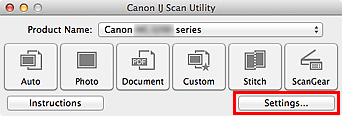
Откроется диалоговое окно «Параметры».
Щелкните Настраиваемое сканирование (Custom Scan).
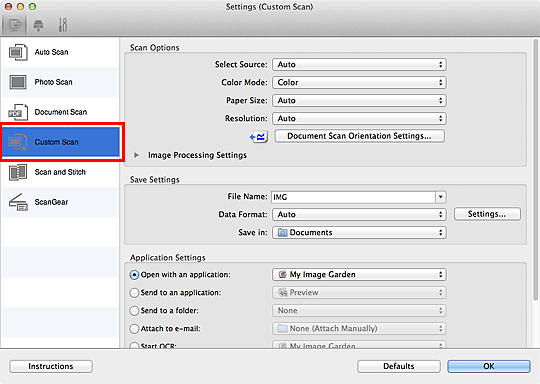
Выберите значение параметра Выберите источник (Select Source) в соответствии с исходными сканируемыми документами.
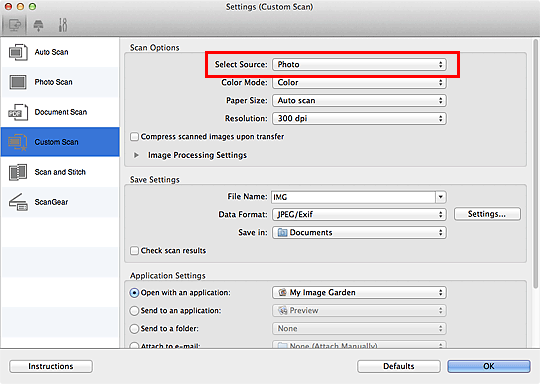
Выберите для параметра Размер бумаги (Paper Size) значение Автоматическое сканирование (Auto scan), затем нажмите кнопку OK.
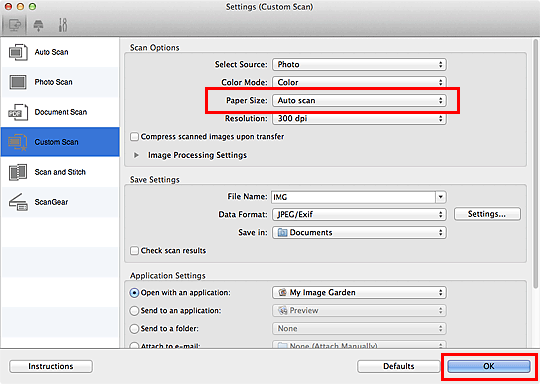
Отобразится главный экран IJ Scan Utility.
 Примечание.
Примечание.Информацию об элементах настройки в диалоговом окне «Параметры» см. на указанных ниже страницах.
 Диалоговое окно «Параметры (Сканирование фотографии)»
Диалоговое окно «Параметры (Сканирование фотографии)»
Щелкните Другое (Custom).
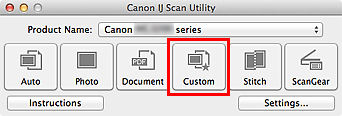
Несколько исходных документов сканируются одновременно.
 Примечание.
Примечание.Щелкните Отмена (Cancel), чтобы отменить сканирование.
Отсканированные изображения сохраняются в папке, указанной в пункте Место сохранения (Save in) в соответствующем диалоговом окне «Параметры». Его можно открыть, щелкнув Параметры... (Settings...). В каждом диалоговом окне «Параметры» можно также указывать дополнительные параметры сканирования.
Наверх |